Cara Mengubah Folder Unduhan di Microsoft Edge
Microsoft Microsoft Edge Pahlawan / / April 03, 2020
Terakhir diperbarui saat
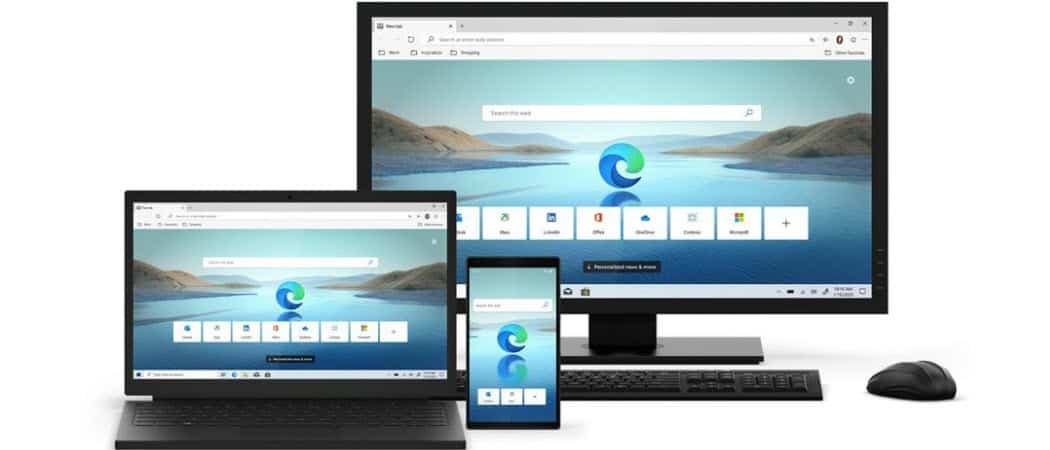
Microsoft Edge yang baru akan menempatkan unduhan Anda di folder Unduhan di drive lokal Anda secara default. Tetapi Anda dapat mengubah lokasi itu. Begini caranya.
Microsoft Edge baru berdasarkan Chromium akan menyimpan unduhan Anda di folder "Unduhan" di C: \ drive Anda secara default. Untuk banyak pengguna yang masuk akal. Namun, itu mungkin bukan lokasi terbaik untuk sistem Anda. Terutama jika Anda memiliki banyak hard drive pada PC Anda.
Misalnya, Anda mungkin memiliki drive lokal yang kekurangan ruang penyimpanan. Mungkin Anda memiliki SSD 256 GB atau kapasitas rendah NVMe m.2 drive untuk menjalankan OS. Tetapi juga memiliki drive yang lebih besar di PC Anda di mana Anda ingin menyimpan data.
Apa pun masalahnya, inilah cara mengubah lokasi unduhan default di Microsoft Edge.
Microsoft Edge: Ubah lokasi Folder Unduhan
Untuk mengubah lokasi lokasi folder Unduhan, pertama-tama luncurkan Microsoft Edge. Kemudian klik tombol Tombol opsi (tiga titik) di kanan atas browser. Dan kemudian pilih Pengaturan dari menu dropdown.
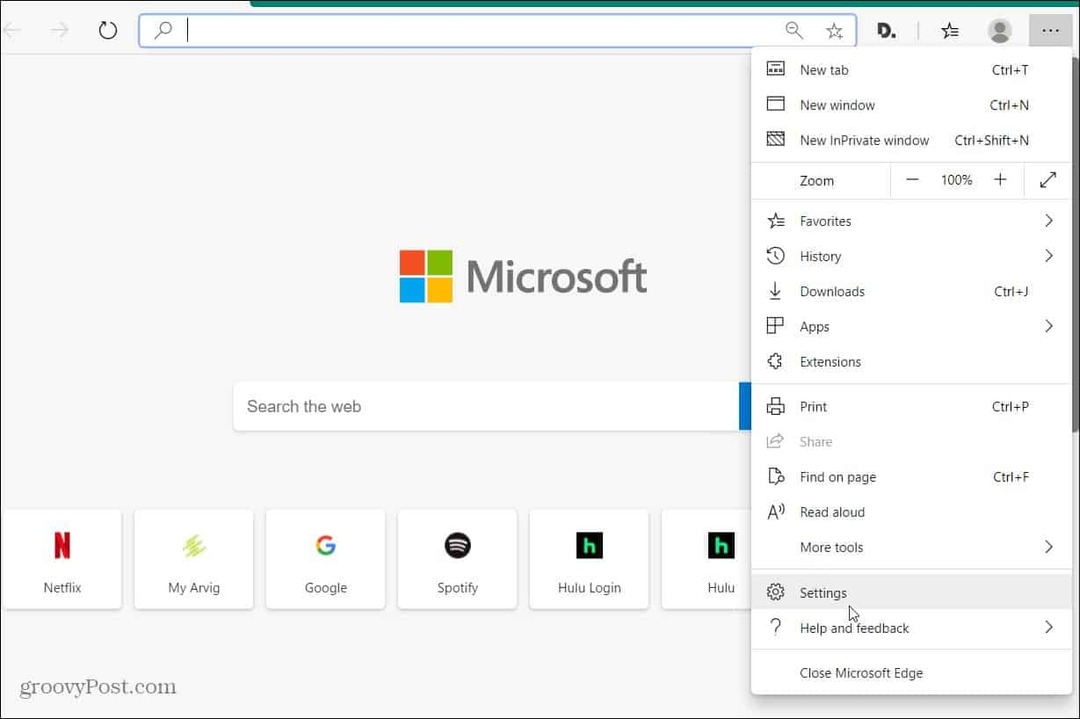
Sekarang, pada halaman Pengaturan, pilih Unduhan dari menu di sebelah kiri. Di sana Anda akan melihat beberapa opsi berbeda. Termasuk mengubah lokasi unduhan dan meminta Edge bertanya setiap kali Anda ingin ditanyakan. Untuk mengatur lokasi yang berbeda klik Perubahan tombol.
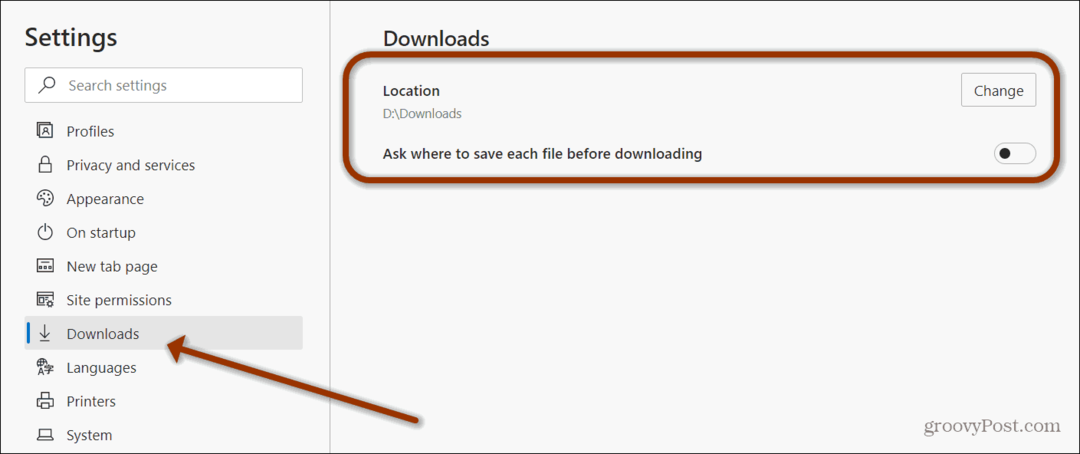
File Explorer akan terbuka dan Anda dapat menavigasi ke lokasi di mana Anda ingin item yang Anda unduh disimpan. Sebagai contoh, saya memiliki banyak drive di sistem saya. Jadi, saya memilih drive Data saya. Setelah Anda mengatur lokasi, klik Pilih folder tombol.
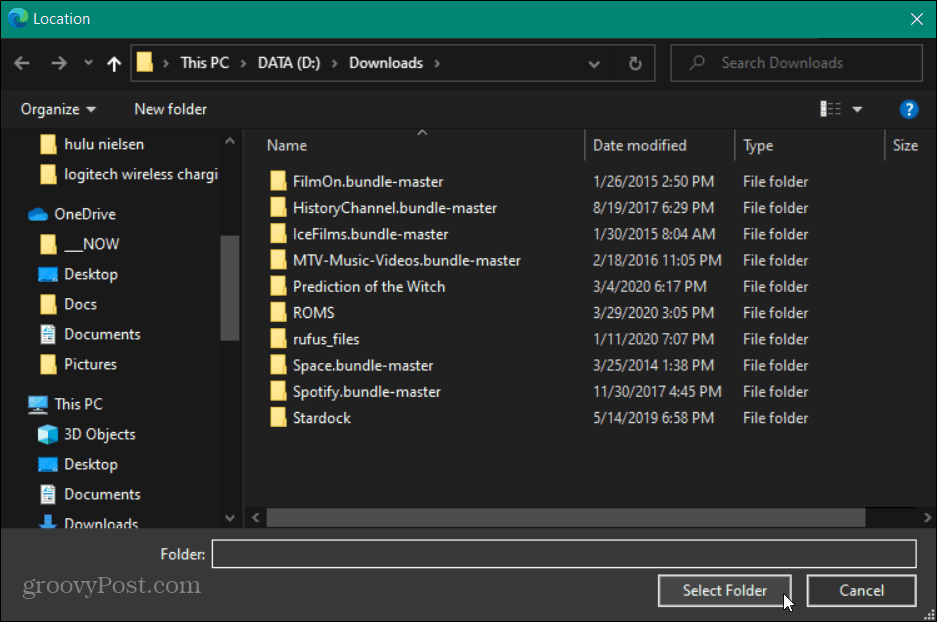
Itu dia. Sekarang kapan pun Anda mengunduh item melalui Microsoft Edge, file tersebut akan disimpan di sana.
Perhatikan bahwa jika Anda ingin browser meminta Anda setiap kali, aktifkan sakelar "Tanya tempat menyimpan setiap file sebelum mengunduh".
Ingat bahwa Microsoft Edge berbasis kromium baru adalah lintas platform. Ini tersedia untuk Windows 7, 8, 10, macOS, iOS, dan Android.
Jika Anda belum memilikinya, lihat artikel kami tentang caranya instal Microsoft Edge. Juga, pastikan untuk membaca tentang cara menggunakan Ekstensi Google Chrome dengan Edge.
Apa itu Modal Pribadi? Ulasan 2019 Termasuk Bagaimana Kita Menggunakannya untuk Mengelola Uang
Apakah Anda pertama kali memulai dengan berinvestasi atau menjadi pedagang berpengalaman, Personal Capital memiliki sesuatu untuk semua orang. Berikut ini adalah ...



